Wilt u het Windows register opschonen? Het register is een centrale database in Windows die instellingen en configuraties van zowel het besturingssysteem als geïnstalleerde programma’s bevat.
In het register vindt u verwijzingen naar hardware, software en gebruikersinstellingen.
Denk aan paden naar bestanden, locaties van programma’s, gekoppelde DLL-bestanden en snelkoppelingen in het Startmenu.
Het register is dus onmisbaar voor de werking van Windows.
Waarom het register opschonen?
Tijdens het gebruik van uw computer worden er voortdurend nieuwe registervermeldingen aangemaakt.
Het probleem is dat Windows zelden oude of overbodige vermeldingen verwijdert.
Hierdoor kan het register na verloop van tijd vervuild raken met lege of foutieve sleutels. Dat kan leiden tot foutmeldingen of een trager systeem.
Risico’s van register opschonen
Het handmatig aanpassen van het Windows register is riskant.
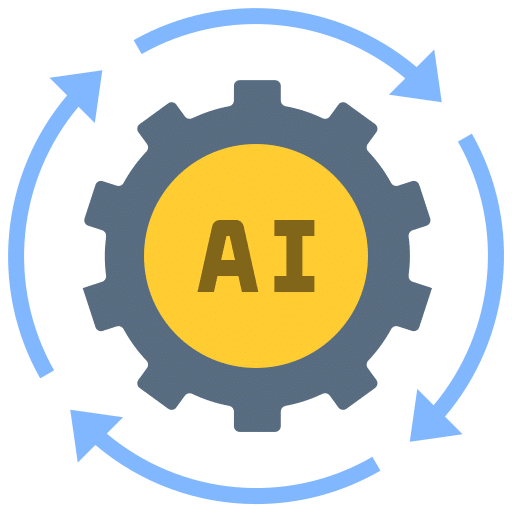
Microsoft en tal van andere bedrijven concentreren zich steeds meer op AI met hun hardware. Sommige mensen maken…

De foutcode 0x800f0922 is een veelvoorkomend foutmelding in Windows 11. Deze melding 0x800f0922 betekent dat er onvoldoende vrije…
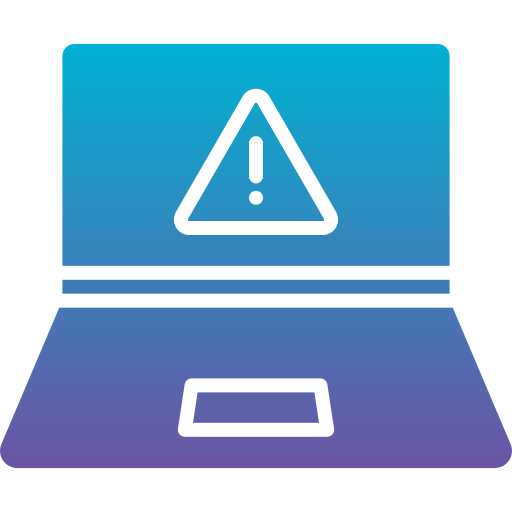
Bij het installeren van updates via Windows update gaat wel eens wat mis. Zo is foutmelding 0x80070302 een…

Windows Repair Toolbox is een gratis, veelzijdige tool voor het repareren van Windows computers, waarmee u een diagnose…
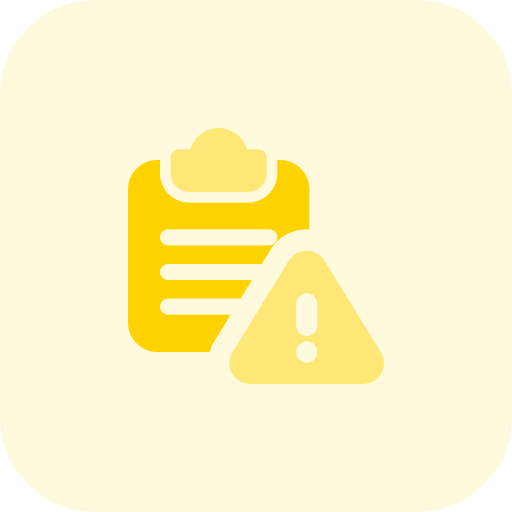
Het Windows-register is een belangrijk onderdeel, het bevat van allerlei verwijzingen naar apps, instellingen en stuurprogramma's. Echter, soms…

Wilt u Battlefield 6 spelen op uw Windows 10 computer, maar krijgt u de melding 'Secure Boot is…
Een verkeerde wijziging kan ervoor zorgen dat programma’s niet meer starten of dat Windows zelf fouten vertoont.
Daarom is voorzichtigheid geboden bij het opschonen van het register.
Hoe kunt u veilig het register opschonen?
Veel gebruikers grijpen naar zogeheten register cleaners zoals CCleaner. Deze programma’s verwijderen echter lang niet altijd alle onnodige vermeldingen.
Vaak worden de verwijderde sleutels door Windows of een applicatie opnieuw aangemaakt, waardoor het resultaat beperkt blijft.
De veiligste manier om het register schoon te houden, is door ongebruikte software volledig te verwijderen via de ingebouwde Windows-functies.
Zo worden de meeste bijbehorende registervermeldingen automatisch opgeruimd en blijft er minder rommel achter.
Het register ruimt zichzelf grotendeels automatisch op.
Betere en veilige manieren om Windows weer sneller en stabiel te maken zijn:
- Schijfopruiming – verwijdert tijdelijke en overbodige bestanden.
- SFC /scannow of scanhealth – controleert en herstelt, beschadigde systeembestanden.
- Deze PC opnieuw instellen – zet Windows terug naar de fabrieksinstellingen zonder persoonlijke bestanden te verliezen.
Zo voorkomt u problemen en krijgt u een schoon en stabiel systeem zonder risico’s van register cleaners.
Register opschonen
Om te beginnen gaan we het register opruimen door Schijfopruiming in te zetten. Schijfopruiming maakt het mogelijk om tijdelijke bestanden en andere instellingen in Windows op te ruimen.
Schijfopruiming
In de zoekbalk, zoek op:
Schijfopruiming
Klik op het Schijfopruiming resultaat.
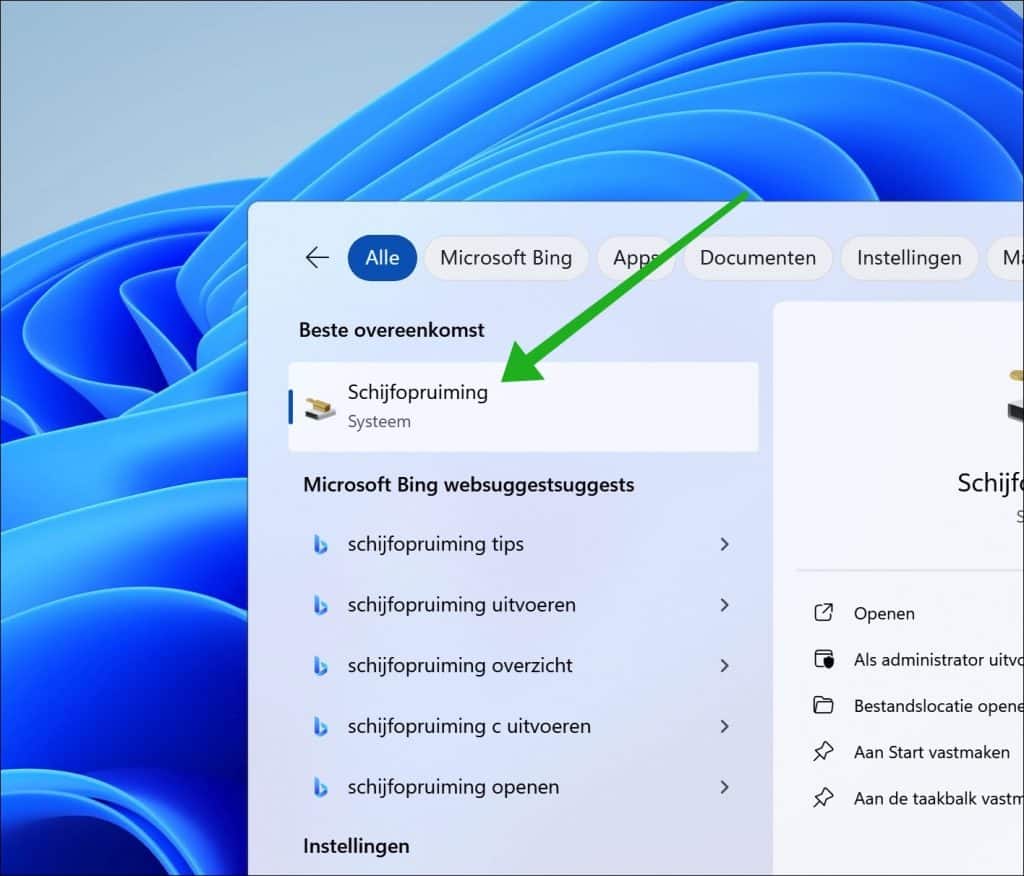
Selecteer de opties die u wilt verwijderen.
Ik raad u om in ieder geval tijdelijke internet bestanden en tijdelijke bestanden aan te klikken. U kunt ze veilig allemaal aanklikken.
Klik op OK om Schijfopruiming te starten.
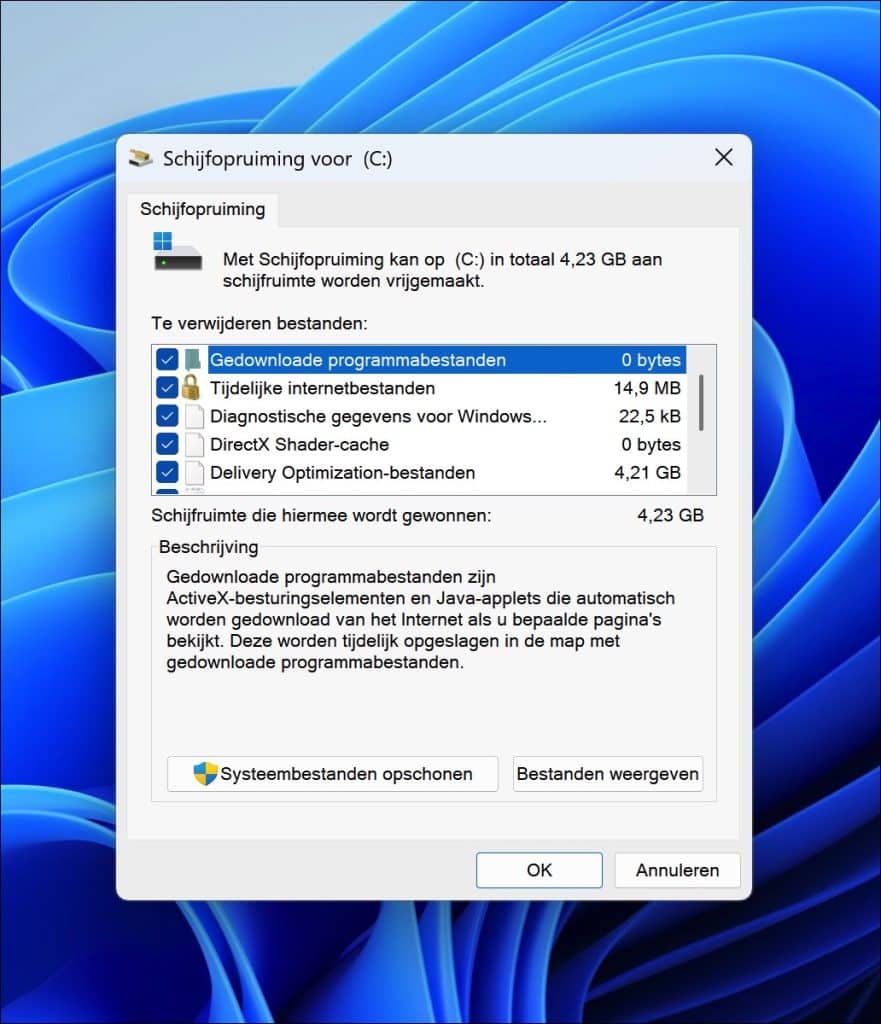
U vraagt zich misschien af: wat heeft Schijfopruiming met het register te maken?
Meer dan u denkt. Het register is namelijk de centrale database waarin vrijwel alle instellingen en verwijzingen van het besturingssysteem worden opgeslagen. Denk hierbij aan informatie over geïnstalleerde programma’s, tijdelijke bestanden, systeembestanden en cachegegevens.
Wanneer u Schijfopruiming uitvoert, worden er onder andere tijdelijke bestanden, logbestanden en oude Windows-updates opgespoord en verwijderd.
De verwijzingen naar deze bestanden staan in het register. Door de opschoning worden deze verouderde of overbodige verwijzingen in het register automatisch meegenomen, zodat Windows niet telkens naar niet-bestaande of ongebruikte bestanden hoeft te verwijzen.
Lees verder: tijdelijke bestanden verwijderen.
DISM
In de volgende stap gaan we DISM (Deployment Image Servicing and Management) gebruiken.
DISM kunt u gebruiken om onderhoud te plegen aan Windows.
In de Windows zoekbalk type:
cmd.exe
Klik met de rechtermuisknop op het cmd.exe resultaat en kies Als Administrator uitvoeren.
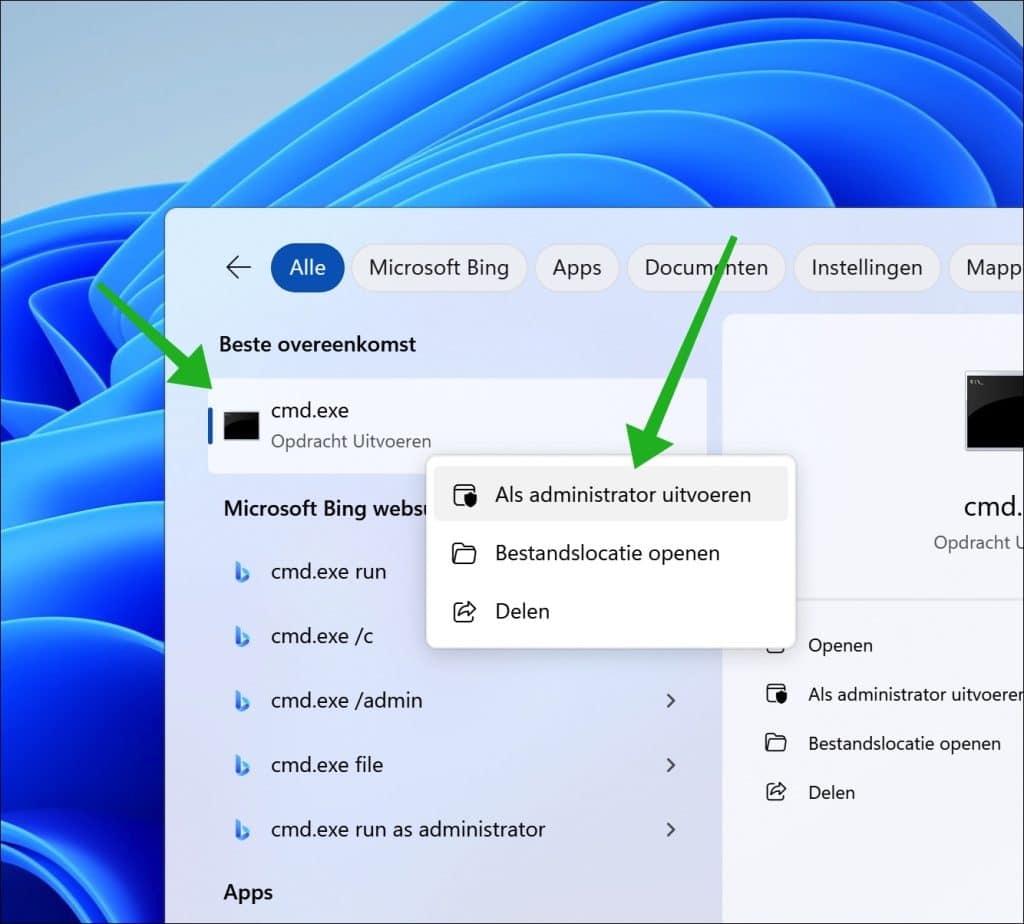
In het command-prompt venster type:
DISM /Online /Cleanup-Image /ScanHealth
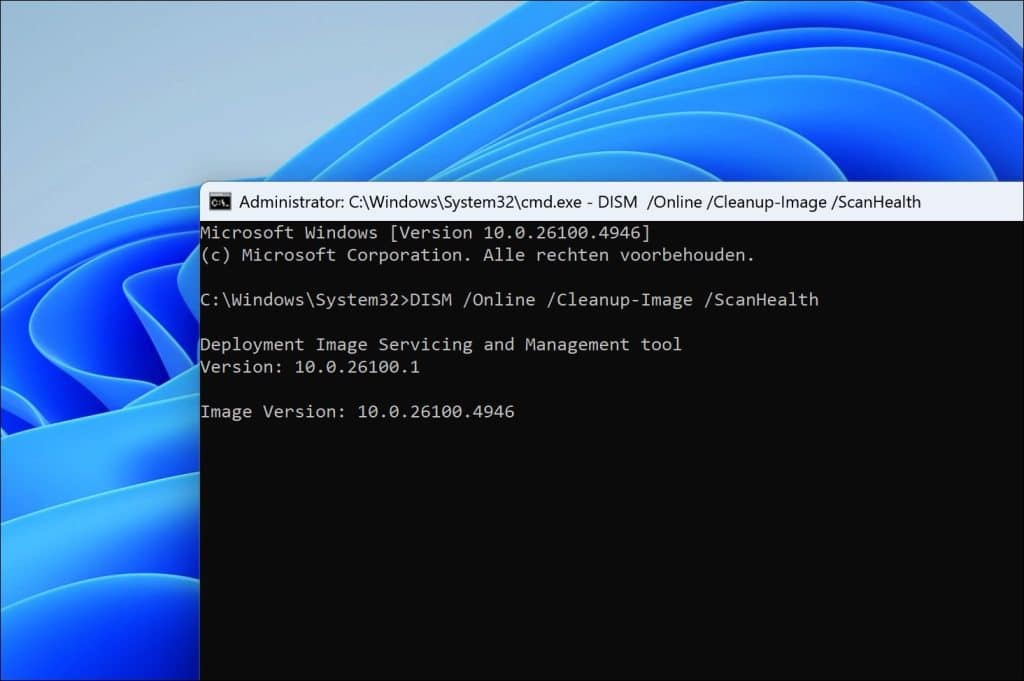
Wacht tot DISM klaar is met eventuele repareren van problemen in Windows en het register.
Deze PC opnieuw instellen
Als uw pc traag is of u problemen ervaart met het Windows-register, kunt u overwegen om de functie:
Deze pc opnieuw instellen te gebruiken.
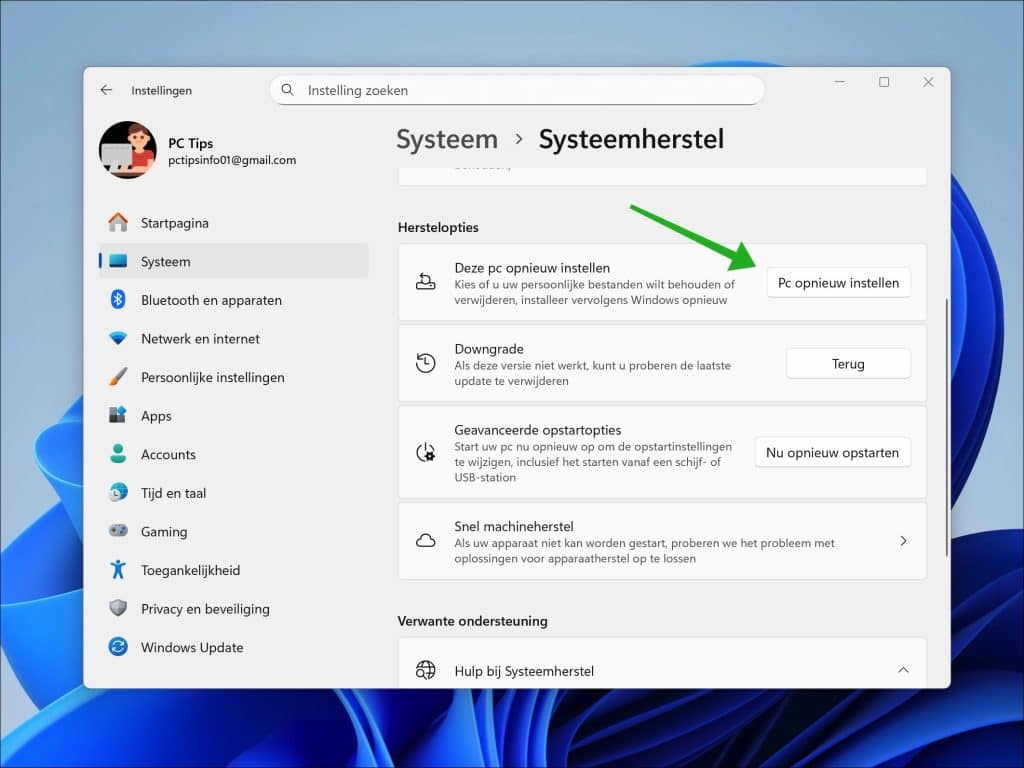
Met deze hersteloptie worden uw persoonlijke bestanden behouden, maar alle geïnstalleerde applicaties en programma’s worden verwijderd.
Denk daarom goed na of u dit wilt uitvoeren en maak indien nodig eerst een back-up van belangrijke gegevens en instellingen.
Ik hoop u hiermee geholpen te hebben. Bedankt voor het lezen!


Beste Stefan, dus als ik schijfopruiming, DISM en eventueel SFC Scannow uitvoer houdt ik mij register in orde,dus kan ik bv CCleaner links laten liggen wat dat betreft,ik vertrouw nl dit programma totaal niet meer.
bvd Dick Westerman
Hallo, ik raad aan het inderdaad bij tools te houden die in Windows standaard aanwezig zijn.
CCleaner biedt meer opties; of ze noodzakelijk zijn? Mijns inziens niet.
Dank Stefan voor dit turbo snelle antwoord,u hebt helemaal gelijk de nieuwe CCeaner heeft het complete profiel van Firefox om zeep geholpen.Nogmaals bedankt.
Gr Dick.
Hallo,
Mijn vraag betreft het handmatig verwijderen van registersleutels met regedit. Kunt u mij een voorbeeld geven van een lege of ongebruikte registersleutel.
Tevens heb ik met succes volgens U voorbeeld schijfcontrole enDism uitgevoerd, mijn dabk daarvoor.
Ik heb een Lenovo laptop met Windows 10.
Graag u reactie,
mvrgr Johan
Hallo, ik raad aan om nooit zelf register sleutels te gaan verwijderen. In het artikel leest u hoe het kan via schijfopruiming, dit is dé manier. Succes!
Een helder en makkelijk te volgen instructie! Dank voor de uitleg in gewoon te begrijpen taal.
Dank! Fijn om te lezen, dat probeer ik toch te bereiken 🙂
bedankt is ook goed
zeker 🙂 bedankt!
ik heb al 2 dagen foutcode 19 waardoor ik mijn toetsenbord van mijn laptop niet kan gebruiken. numlock toets brand constant
hallo, ik hoop dat u technisch bent, dit zou de oplossing moeten zijn. https://www.youtube.com/watch?v=iRco-miSgnY
Succes! Groet, Stefan
hallo dis dism programma werkt helaas niet ik krijg de fout:87
Hallo Steph, foutcode 87 betekend een type fout. Controleer goed de spelling, controleer spaties en controleer de slashes. Onderstaand vind u nogmaals de DISM-code. Als u een andere foutcode heeft, reageer dan even met de fouttekst ipv de foutcode.
Succes! Groet Stefan
DISM /Online /Cleanup-Image /ScanHealthHallo Stefan. Heb net dat artikel ff doorgelezen, en heb de link gedownload voor veel mensen in mijn kring, die dat heel goed kunnen gebruiken. Zeer bedankt voor dit artikel. Groetjes Dartajan.
Hallo Dartajan, fijn dat ik heb kunnen helpen. Bedankt voor uw reactie! Groet Stefan